500 내부 서버 오류라는 용어는 우리 모두에게 매우 일반적입니다. 때로는 WordPress 사이트를 방문하려고 할 때 화면에 다음 메시지가 나타나는 경우가 있습니다.
우리 모두는 모든 문제에 대한 해결책을 갖고 있으므로 이에 대해 걱정할 필요가 없습니다. 우리는 이 문제를 해결하는 방법을 알아보겠습니다.내부 서버 오류 귀하의 데이터는 그대로 유지됩니다.
“내부 서버 오류가 무엇인지”와 “이 문제를 해결하는 방법”에 대해 살펴보겠습니다.
500 내부 서버 오류를 수정하는 방법
인터넷 서버 오류?
내부 서버 오류 또는 500 내부 서버 오류 메시지는 당사 서버에 문제가 있을 때 표시되는 일반적인 오류 유형입니다. 이는 기본적으로 서버에 문제가 발생했음을 의미합니다. 하지만 정확한 문제에 대해서는 알 수 없습니다. 이 경우에는 구체적으로 말할 수 없습니다.
'내부 서버 오류' 원인 :
이 메시지는 너무 길기 때문에 이 문제에는 많은 문제가 있을 것입니다. 그러나 WordPress를 사용하는 주요 이유 중 일부는 다음과 같습니다.
- A plugin 발행물
- 손상된 .htaccess 파일
- 당신의 PHP 메모리 제한
- WordPress 핵심 파일이 손상되었습니다.
우리는 이러한 문제를 해결하는 방법을 살펴볼 것입니다. 이 메시지의 정확한 이유를 알아보려면 서버 오류 로그를 참조해야 합니다. 그냥 가셔도 돼요 cPanel 대시보드 오류 로그를 클릭하세요.
사용자에게 친숙한 문서가 아니기 때문에 오류를 읽을 수 없습니다.
적절한 솔루션을 얻는 데는 두 가지 옵션이 있습니다.
- 호스팅 지원팀에 문의하여 문제를 파악하세요.
- 아래 단계를 따르세요.
"내부 서버 오류" 수정:
잠재적인 수정 1: 새로운 .htaccess 파일을 생성합니다:
.htaccess 파일은 웹 서버 구성과 동일한 파일입니다. WordPress에서는 여러 번 사용해 보셨을 것입니다. 파일의 작업은 웹 서버의 구성을 제어하는 것입니다. 실수를 했거나 .htaccess 파일에서 사소한 실수를 한 경우 내부 서버 오류 문제가 발생할 수 있습니다.
이 문제를 해결하려면 WordPress에서 새 .htaccess 파일을 생성하기만 하면 됩니다.
- 기존 .htaccess 파일의 이름을 바꾸십시오.
기존 .htaccess 파일의 이름을 변경해야 합니다. 다음과 같이 이를 수행할 수 있는 대체 방법이 있습니다.
-
- FTP를 통해 사이트를 연결하세요. 사용 FileZilla의 이 과정을 수행합니다.
- cPanel 내장 파일 관리자 도구 사용
가장 쉬운 방법은 cPanel 파일 관리자 옵션 프로세스를 사용하는 것입니다. cPanel 대시보드에서 파일 관리자에 액세스할 수 있습니다.
사이트 루트에서 바로 .htaccess 파일을 찾으세요. 마우스 오른쪽 버튼을 클릭하고 이름을 바꾸십시오.
이름을 ".htaccess_old"로 바꿉니다. 이제 .htaccess 파일을 생성하여 다른 파일로 대체해야 합니다.
- 새로운 .htaccess 파일 생성:
WordPress 대시보드로 이동하여 새 .htaccess 파일을 생성하세요. 설정> 고유 링크로 이동하세요. 여기에서 설정을 변경하지 않았는지 확인하세요. 변경 사항 저장 버튼을 클릭하면 준비가 완료됩니다. 새 .htaccess 파일을 성공적으로 만들었습니다.
이 모든 작업을 수행하면 사이트가 다시 성공적으로 작동할 수 있습니다.
잠재적인 수정 2: 비활성화 plugin 그리고 결함 발견 plugin
.htaccess가 괜찮다면 문제는 다음과 같습니다. plugin그냥 비활성화하려고 해봐 plugins.
Plugin사이트 서버 오류가 발생할 수 있습니다. 오류를 발견하면 새로 활성화하세요. plugin. 이전 것을 비활성화하십시오. plugin 그리고 당신이 그와 관련된 문제를 발견하게 되기를 바랍니다.
여전히 대시보드에 액세스할 수 있는 경우 다음으로 이동하세요. plugin 관리 영역을 비활성화하려면 확인란을 사용하십시오. plugin한 번에 s.
문제가 발생하여 대시보드에 액세스할 수 없고 WordPress에서 내부 서버 오류가 발생하는 경우. 이 경우에는 비활성화해야 합니다. pluginFTP를 사용하고 있습니다.
- FTP 또는 파일 관리자를 통해 사이트에 연결하기만 하면 됩니다.
- .wp-content/folder 탐색
- 현재를 대체하십시오 plugin 과 plugin판매된.
이름 바꾸기 프로세스 후 현재 plugin 즉시 비활성화됩니다. 이제 대시보드에 액세스할 수 있는지 확인한 다음 편안히 앉아 서버 오류의 원인을 찾으십시오. 그리고 그 이유는 plugin.
그냥 이동 plugin 섹션에서 비활성화와 같은 메시지가 나타날 수 있습니다. plugin 오류와 이로 인해 plugin 파일이 더 이상 존재하지 않습니다.
하나씩 다시 활성화하세요.
- 기존 이름 바꾸기 plugin 폴더 plugin판매된 와 더불어 plugins.
- WordPress 대시보드로 이동하여 활성화하세요. plugin하나씩.
- 각 활성화 후 plugin, 귀하의 페이지로 이동하여 탐색하십시오. 모든 항목에 대해 이 과정을 반복합니다. plugins 오류가 발생하는 경우 plugin 그러면 그것을 감지할 수 있습니다.
이제 내부 서버 문제가 해결되기를 바랍니다.
잠재적인 수정 3: 웹 호스팅의 PHP 메모리 한도 늘리기
WordPress 사이트에 PHP 메모리 제한이 있는 경우. 여기서 WordPress 사이트는 단일 사이트 설치에 40MB를 할당하려고 합니다. 어쨌든 문제가 발생하면 수동으로 늘릴 수 있습니다.
이 프로세스를 위해서는 wp-config.php 파일을 편집해야 합니다. 이번에도 FTP를 사용하여 액세스할 수 있습니다. 아니면 cpanel 파일 관리자를 사용하세요.
전에 코드를 추가하세요. 그게 다야, 편집을 그만둬! 행복한 블로깅하세요. */ 메시지:
정의( 'WP_MEMORY_LIMIT' , '64m' );
호스트가 PHP 제한을 64M 이상으로 설정한 경우 작동합니다.
이 방법이 실패하면 PHP 제한을 확인하고 돌아와서 프로세스를 다시 수행하여 64M 미만인지 확인하세요.
잠재적인 수정 4: 핵심 WordPress 파일 다시 업로드
문제가 여전히 제거되지 않으면 이 방법을 사용할 수 있습니다. 이제 여기에 핵심 WordPress 파일의 새 복사본을 업로드해야 합니다. 파일 관리자를 통해 FTP 프로그램을 사용할 수 있습니다.
이 방법을 진행하기 전에 WordPress 백업을 완료했는지 확인하세요.
다음으로 이동하여 최신 버전의 WordPress를 다운로드하세요. WordPress.org.
다운로드 과정이 끝난 후 ZIP 파일을 추출해야 합니다. 다음과 같은 몇 가지 항목을 다운로드하세요.
- 전체 wp-content 폴더
- Wp-config-sample.php 파일
FTP를 사용하여 WordPress에 남아 있는 모든 파일을 업로드합니다. 중복된 내용을 덮어쓰시면 됩니다.
또한 읽기 :
-
15분 안에 블로그를 시작하는 방법 단계별 초보자 가이드
-
[최신] 최고의 WordPress SEO Plugin 2024년에 사용해야 할 도구 및 도구
-
WordPress 초보자 가이드: WordPress로 웹사이트를 만드는 단계별 가이드
-
WordPress의 페이지 SEO 최적화에 대한 쉬운 가이드(SEO 2024)
-
Yoast SEO를 설정하는 방법 Plugin 워드프레스에서 | 단계별 가이드
EndNote: 500 내부 서버 오류 해결 방법
이러한 솔루션 중 하나를 사용하면 "IHow to Fix 500 Internal Server Error" 문제에 대한 솔루션을 얻을 수 있습니다. 이러한 솔루션으로 문제를 해결할 수 없는 경우 호스팅 지원 팀에 문의해야 합니다. 그리고 그들이 당신을 도울 수 없다면 WordPress 개발자에게 갈 수 있습니다. 아마도 문제가 거의 없을 수 있습니다. 댓글을 남겨주시면 모든 문제를 최대한 빨리 해결해 드리겠습니다. 이 게시물인 500 내부 서버 오류를 수정하는 방법이 귀하의 목적에 잘 맞기를 바랍니다.




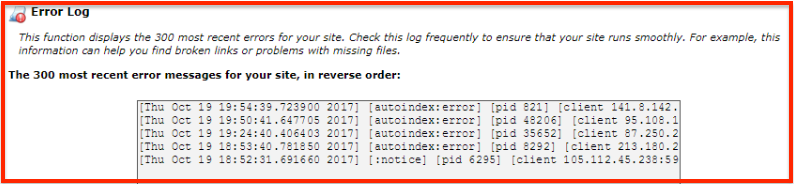
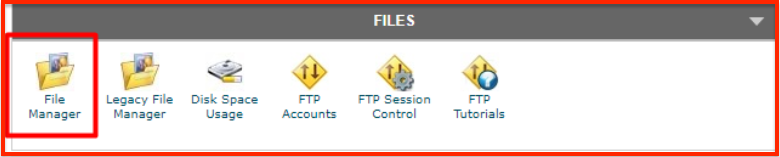
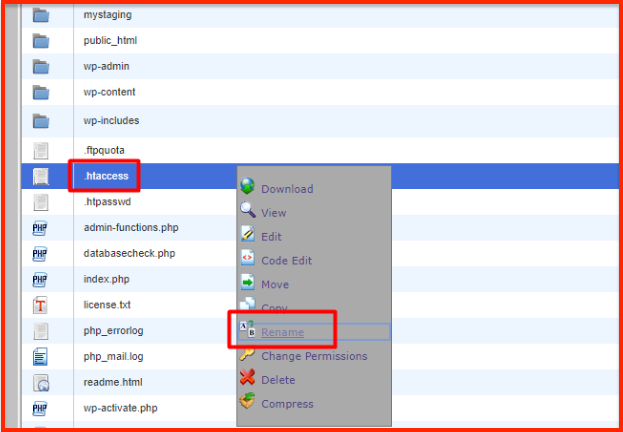
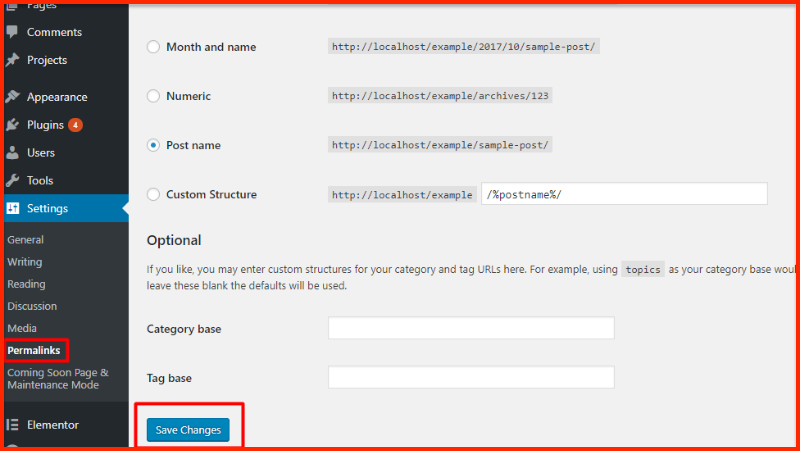
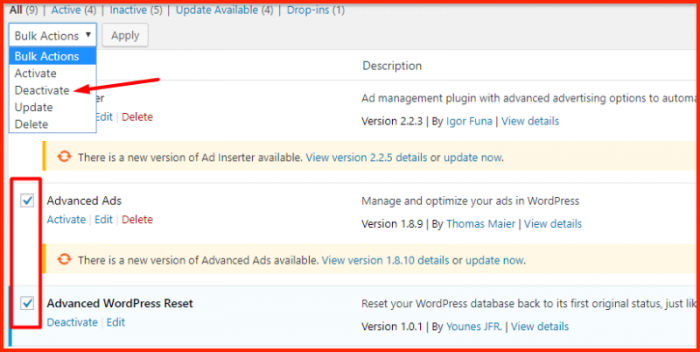
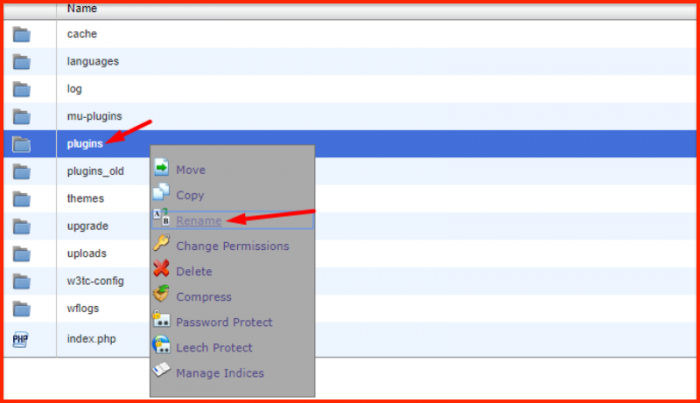
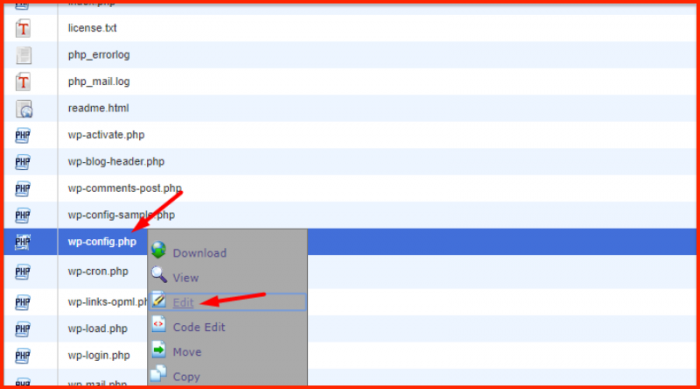
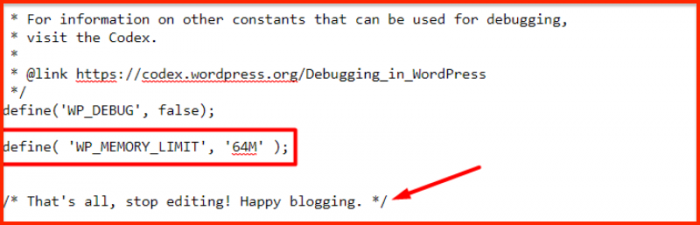

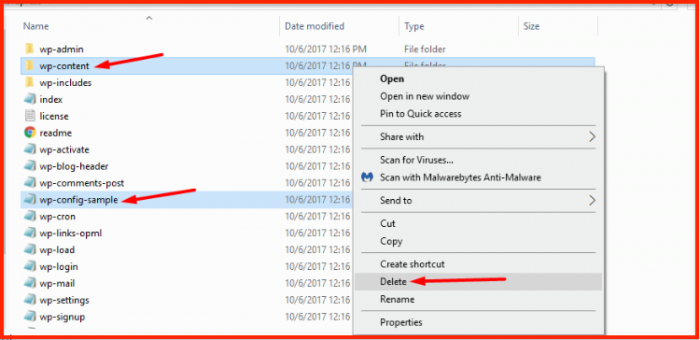



좋은 게시물 매우 흥미로운 정보를 공유해 주셔서 감사합니다.